တကယ္ေတာ့ အေကာင့္လုပ္တာမရဘူးဆိုတာက ျမန္မာႏိုင္ငံကေန လုပ္ေနတယ္လို႔ facebook က ယူဆေတာ့ ဖုန္းနံပါတ္နဲ႕စစ္ေဆးေတာ့ ျမန္မာကေန လုပ္ရင္အဆင္မေျပဘူးျဖစ္ေနတယ္ ... ႏိုင္ငံျခားမွာ ရွိတဲ့ သူငယ္ခ်င္းဖုန္းကို အကူအညီေတာင္ျပန္ေတာ့လည္း တစ္ခုခုျဖစ္တိုင္း မယံုၾကည့္တဲ့အခါတိုင္း facebook က အဲဒီပထမဆံုးထည့္ထားတဲ့ ဖုန္းနံပါတ္ကို code ပို႕ေပးျပီး စစ္ေဆးေလ့ရွိတယ္ ... ဒီအတိုင္းလည္း သိပ္အဆင္မေျပဘူးေလ ... ျပႆနာရွိရင္ ေျဖရွင္းနည္းလည္းရွိရမယ္ေလ ...
အဲဒါကေတာ့ ျမန္မာႏိုင္ငံမဟုတ္ဘဲ တျခားႏိုင္ငံကေန လုပ္တာပါလို႔ facebook ကို မ်က္လွည့္ျပလိုက္ ရံုဘဲေလ ...(သူက ျမန္မာႏိုင္ငံဆို ေသခ်ာစစ္တာကို) အခုနည္းလုပ္ဖို႕အတြက္ (ဖုန္းကေန Gmail အေကာင့္လုပ္တာလြယ္တယ္ဆိုတာေတာ့ မိတ္ေဆြတိုင္းသိမယ္ထင္လို႕ မေျပာေတာ့ဘူးေနာ္)
ဖုန္းကေန Gmail အေကာင့္လုပ္နည္း မသိေသးသူမ်ားကေတာ့ ကၽြန္ေတာ္ရဲ႕ဘေလာ့ထဲမွာ တင္ထားပီ သားပါ ... ကလစ္ပါ ...
1. အရင္ဆံုး ကိုယ့္ဖုန္းထဲ့ကို ဒီေအာက္က ေဆာ့၀ဲလ္ႏွစ္ခုကိုေဒါင္းျပီး အင္စေတာ့လုပ္လိုက္ပါ ...
a/ EasyOvpn
b/ OpenVPNConnect
ေဆာ့၀ဲလ္ (၂)ခုလံုးကို အင္စေတာလုပ္ေပးရပါမယ္ ...
2. EasyOvpn ကိုဖြင့္လိုက္ရင္ ေအာက္ကပံုအတိုင္းေတြ႔ရပါမယ္ ... အေပၚဆံုးက Japan ကိုေရြးလိုက္ပါ ...
တကယ္လို႔ Japan ကိုရွာမေတြ႔ဘူးဆိုရင္ ပံုမွာ၀ိုင္းျပထားတဲ့ေနရာမွာရွာပါ ...
ပီရင္ UDP (182.171.131.193) ကိုေရြးပါ ... ဒီ IP နဲ႔က တစ္ခါတည္းနဲ႔ connected ျဖစ္ပါတယ္ ... အျခားႏိုင္ငံေတြနဲ႔လည္းရပါတယ္ ...
ပီရင္ပံုထဲမွာ ျပထားတဲ့အတိုင္း Accept ကိုႏွိပ္ပါ ...
4. ေအာက္ကပံုေလးအတိုင္း connect ကိုႏွိပ္လိုက္ပါ ... ၀ိုင္းျပထားတဲ့ေနရာေလးမွာ အမွတ္ျခစ္ေပးျပီး Ok ကိုႏွိပ္လိုက္ပါ ... ဒါဆိုရင္ အခုလို Japan IP ကိုလွမ္းခ်ိတ္ေနပါျပီ ... ဒီဆင့္မွာ တကယ္လို႔ခ်ိတ္ဆက္လို႔ မရဘဲ error တစ္ခုခုတက္လာခဲ့ရင္ အကြက္ေလးထဲက ip ကိုေျပာင္းေပးျပီး connect ကိုထပ္ႏွိပ္ပါ ...
5. ေအာက္ကပံုမွာလို Open VPN Connected ျဖစ္သြားပါပီ ... Noti bar မွာ ေသာ့ပံုေလးေပၚေနပါလိမ့္ မယ္ဗ်.... ဒါဆိုရင္ေတာ့ facebook က ကြ်န္ေတာ္တို႔ကို japan ႏိုင္ငံကေန သံုးေနျပီလို႔ ထင္သြားပါျပီ ... အဲလိုျဖစ္သြားျပီးဆိုရင္ေတာ့ ၾကိဳက္တဲ့ Browser ကေန facebook ကို၀င္ျပီး Create New Account ကိုႏွိပ္ျပီး ၾကိဳက္သေလာက္လုပ္လို႔ရပါျပီး ... ကၽြန္ေတာ္ ကေတာ့ UC browser ကိုသံုးပါတယ္ ... ျဖည့္ရမယ့္အခ်က္ေတြကိုျဖည့္ပီ Sing Up ကုိႏွိပ္ပါ ...
ဒီေအာက္ကအဆင့္ေတြမွာအခ်က္အလက္ေတြျဖည့္ေပး၇ပါမယ္... ကၽန္ေတာ္က နမူနာျပထားတာမို႔လို႔ Next နဲ႔သြားတာပါ ...
7. ေအာက္ကပံုေလးအတိုင္းေတြ႔ရပီဆိုရင္ေတာ့ facebook ကေနပီ သင့္ Gmail ထဲကို confirmation code ပို႔ထားေၾကာင့္စာေလးေတြ႔ရပါမယ္ ... ပံုမွာျပထားတဲ့အတိုင္း Gmail ကိုဖြင့္ ... facebook ကပို႔ ထားတဲ့ ေမးလ္ထဲမွာ Confirm Your Account ဆိုတာေလးကို ႏွိပ္ေပးလိုက္ပါခင္ဗ်ာ ... ဒါမွမဟုတ္ အဲ့စာသားရဲ႕ေအာင္မွာ code (6)လံုးကိုယူပီ ခုနက facebook code ေတာင္းတဲ့ box မွာရိုက္ထည့္လိုက္ လည္းရပါတယ္ ... ဒါဆိုရင္ေတာ့ ဖုန္းကေနပီ facebook အေကာင့္အသစ္ဖြင့္ျခင္း ၿပီးဆံုးပါပီခင္ဗ်ာ ...
လုလင္ပ်ဳိ (http://androidlulin.blogspot.com/2013/10/android-300.html) ရဲ႕ေရးသားခ်က္ကို ကၽြန္ေတာ္စမ္းသပ္အဆင္ေျပထားတဲ့ ျပဳလုပ္နည္းေလးအတိုင္း ျဖည့္စြက္ပီေရးလိုက္ပါတယ္ဗ် ...
အားလုံးအဆင္ေျပေခ်ာေမြ႕ၾကပါေစ ...


















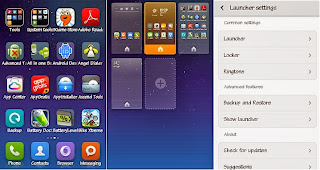
.jpg)






.jpg)








